Python爬取网页中的图片(搜狗图片)详解
前言
最近几天,研究了一下一直很好奇的爬虫算法。这里写一下最近几天的点点心得。下面进入正文:
你可能需要的工作环境:
Python 3.6官网下载
本地下载
我们这里以sogou作为爬取的对象。
首先我们进入搜狗图片http://pic.sogou.com/,进入壁纸分类(当然只是个例子Q_Q),因为如果需要爬取某网站资料,那么就要初步的了解它…
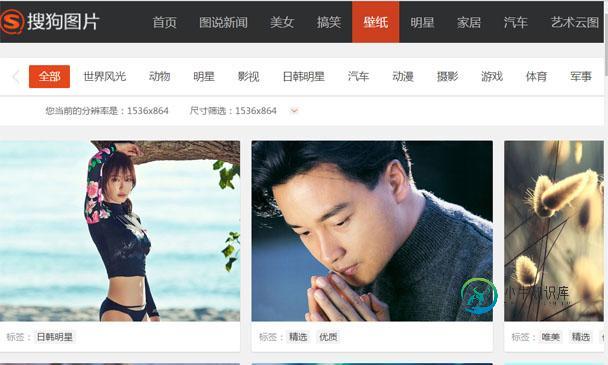
进去后就是这个啦,然后F12进入开发人员选项,笔者用的是Chrome。
右键图片>>检查

发现我们需要的图片src是在img标签下的,于是先试着用 Python 的 requests提取该组件,进而获取img的src然后使用 urllib.request.urlretrieve逐个下载图片,从而达到批量获取资料的目的,思路好了,下面应该告诉程序要爬取的url为http://pic.sogou.com/pics/recommend?category=%B1%DA%D6%BD,此url来自进入分类后的地址栏。明白了url地址我们来开始愉快的代码时间吧:
在写这段爬虫程序的时候,最好要逐步调试,确保我们的每一步操作正确,这也是程序猿应该有的好习惯。笔者不知道自己算不算个程序猿哈。线面我们来剖析该url指向的网页。
import requests
import urllib
from bs4 import BeautifulSoup
res = requests.get('http://pic.sogou.com/pics/recommend?category=%B1%DA%D6%BD')
soup = BeautifulSoup(res.text,'html.parser')
print(soup.select('img'))
output:

发现输出内容并不包含我们要的图片元素,而是只剖析到logo的img,这显然不是我们想要的。也就是说需要的图片资料不在url 即 http://pic.sogou.com/pics/recommend?category=%B1%DA%D6%BD里面。因此考虑可能该元素是动态的,细心的同学可能会发现,当在网页内,向下滑动鼠标滚轮,图片是动态刷新出来的,也就是说,该网页并不是一次加载出全部资源,而是动态加载资源。这也避免了因为网页过于臃肿,而影响加载速度。下面痛苦的探索开始了,我们是要找到所有图片的真正的url 笔者也是刚刚接触,找这个不是太有经验。最后找的位置F12>>Network>>XHR>>(点击XHR下的文件)>>Preview。

发现,有点接近我们需要的元素了,点开all_items 发现下面是0 1 2 3...一个一个的貌似是图片元素。试着打开一个url。发现真的是图片的地址。找到目标之后。点击XHR下的Headers
得到第二行
Request URL:
http://pic.sogou.com/pics/channel/getAllRecomPicByTag.jsp?category=%E5%A3%81%E7%BA%B8&tag=%E5%85%A8%E9%83%A8&start=0&len=15&width=1536&height=864,试着去掉一些不必要的部分,技巧就是,删掉可能的部分之后,访问不受影响。经笔者筛选。最后得到的url:http://pic.sogou.com/pics/channel/getAllRecomPicByTag.jsp?category=%E5%A3%81%E7%BA%B8&tag=%E5%85%A8%E9%83%A8&start=0&len=15 字面意思,知道category后面可能为分类。start为开始下标,len为长度,也即图片的数量。好了,开始愉快的代码时间吧:
开发环境为Win7 Python 3.6,运行的时候Python需要安装requests,
Python3.6 安装requests 应该CMD敲入:
pip install requests
笔者在这里也是边调试边写,这里把最终的代码贴出来:
import requests
import json
import urllib
def getSogouImag(category,length,path):
n = length
cate = category
imgs = requests.get('http://pic.sogou.com/pics/channel/getAllRecomPicByTag.jsp?category='+cate+'&tag=%E5%85%A8%E9%83%A8&start=0&len='+str(n))
jd = json.loads(imgs.text)
jd = jd['all_items']
imgs_url = []
for j in jd:
imgs_url.append(j['bthumbUrl'])
m = 0
for img_url in imgs_url:
print('***** '+str(m)+'.jpg *****'+' Downloading...')
urllib.request.urlretrieve(img_url,path+str(m)+'.jpg')
m = m + 1
print('Download complete!')
getSogouImag('壁纸',2000,'d:/download/壁纸/')
程序跑起来的时候,笔者还是有点小激动的。来,感受一下:


至此,关于该爬虫程序的编程过程叙述完毕。整体来看,找到需要爬取元素所在url,是爬虫诸多环节中的关键
总结
以上就是这篇文章的全部内容了,希望本文的内容对大家的学习或者工作能带来一定的帮助,如果有疑问大家可以留言交流,谢谢大家对小牛知识库的支持。
-
本文向大家介绍Python使用爬虫爬取静态网页图片的方法详解,包括了Python使用爬虫爬取静态网页图片的方法详解的使用技巧和注意事项,需要的朋友参考一下 本文实例讲述了Python使用爬虫爬取静态网页图片的方法。分享给大家供大家参考,具体如下: 爬虫理论基础 其实爬虫没有大家想象的那么复杂,有时候也就是几行代码的事儿,千万不要把自己吓倒了。这篇就清晰地讲解一下利用Python爬虫的理论基础。 首
-
本文向大家介绍Python 3实战爬虫之爬取京东图书的图片详解,包括了Python 3实战爬虫之爬取京东图书的图片详解的使用技巧和注意事项,需要的朋友参考一下 前言 最近工作中遇到一个需求,需要将京东上图书的图片下载下来,假如我们想把京东商城图书类的图片类商品图片全部下载到本地,通过手工复制粘贴将是一项非常庞大的工程,此时,可以用Python网络爬虫实现,这类爬虫称为图片爬虫,接下来,我们将实现该
-
本文向大家介绍Python爬虫抓取指定网页图片代码实例,包括了Python爬虫抓取指定网页图片代码实例的使用技巧和注意事项,需要的朋友参考一下 想要爬取指定网页中的图片主要需要以下三个步骤: (1)指定网站链接,抓取该网站的源代码(如果使用google浏览器就是按下鼠标右键 -> Inspect-> Elements 中的 html 内容) (2)根据你要抓取的内容设置正则表达式以匹配要抓取的内容
-
本文向大家介绍python爬虫爬取图片的简单代码,包括了python爬虫爬取图片的简单代码的使用技巧和注意事项,需要的朋友参考一下 Python是很好的爬虫工具不用再说了,它可以满足我们爬取网络内容的需求,那最简单的爬取网络上的图片,可以通过很简单的方法实现。只需导入正则表达式模块,并利用spider原理通过使用定义函数的方法可以轻松的实现爬取图片的需求。 1、spider原理 spider就是定
-
本文向大家介绍利用Python2下载单张图片与爬取网页图片实例代码,包括了利用Python2下载单张图片与爬取网页图片实例代码的使用技巧和注意事项,需要的朋友参考一下 前言 一直想好好学习一下Python爬虫,之前断断续续的把Python基础学了一下,悲剧的是学的没有忘的快。只能再次拿出来滤了一遍,趁热打铁,通过实例来实践下,下面这篇文章主要介绍了关于Python2下载单张图片与爬取网页的相关内容
-
本文向大家介绍详解JAVA抓取网页的图片,JAVA利用正则表达式抓取网站图片,包括了详解JAVA抓取网页的图片,JAVA利用正则表达式抓取网站图片的使用技巧和注意事项,需要的朋友参考一下 利用Java抓取网页上的所有图片: 用两个正则表达式: 1、匹配html中img标签的正则:<img.*src=(.*?)[^>]*?> 2、匹配img标签中得src中http路径的正则:http:\"?(.*?

